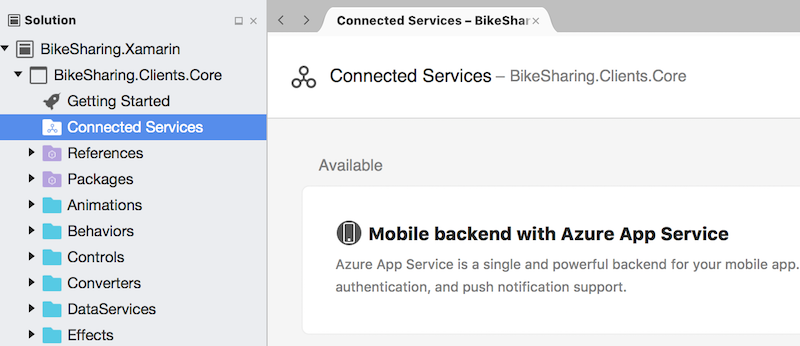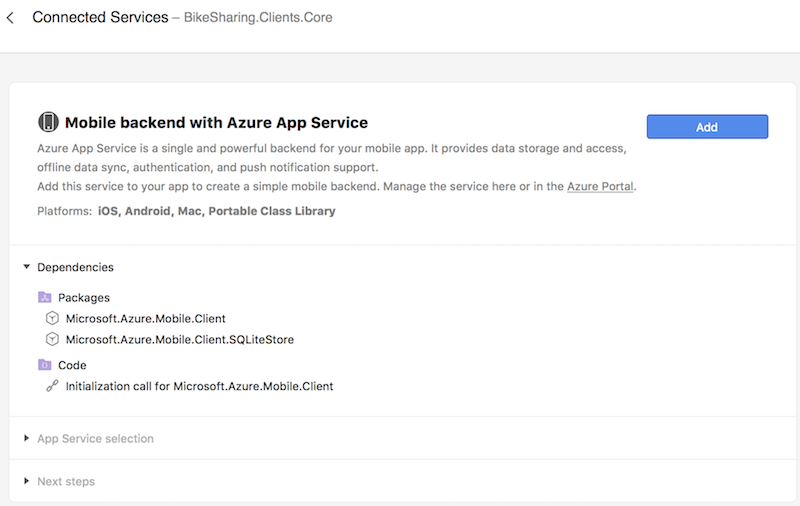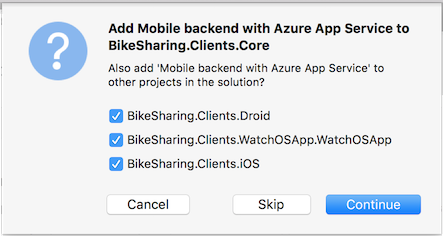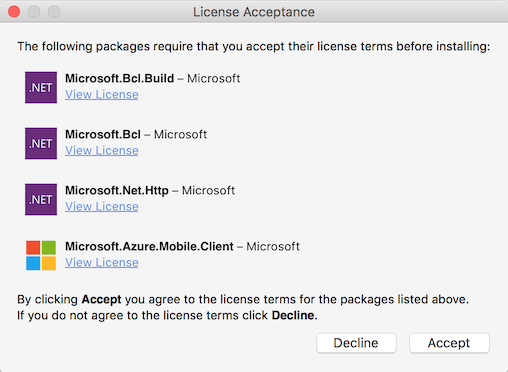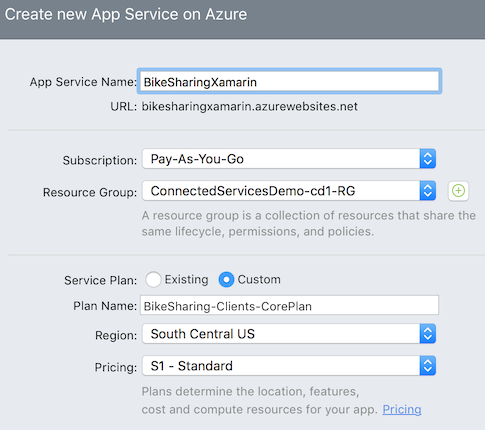Panduan Layanan Tersambung di Visual Studio untuk Mac
Penting
Visual Studio untuk Mac dijadwalkan untuk dihentikan pada 31 Agustus 2024 sesuai dengan Kebijakan Siklus Hidup Modern Microsoft. Meskipun Anda dapat terus bekerja dengan Visual Studio untuk Mac, ada beberapa opsi lain untuk pengembang di Mac seperti versi pratinjau ekstensi C# Dev Kit baru untuk Visual Studio Code.
Pelajari selengkapnya tentang garis waktu dukungan dan alternatif.
Alur kerja Koneksi ed Services membawa alur kerja portal Azure ke Visual Studio untuk Mac, sehingga Anda tidak perlu meninggalkan proyek untuk menambahkan layanan.
Panduan ini menunjukkan cara menambahkan layanan backend Azure, yang membawa penyimpanan data cloud, autentikasi, dan pemberitahuan push ke aplikasi Xamarin.Forms Portable Class Library (PCL) lintas platform.
Mulailah dengan mengeklik dua kali pada node Layanan Tersambung dalam solusi, yang memunculkan Galeri Layanan. Ini adalah daftar semua layanan yang tersedia untuk jenis aplikasi. Pilih layanan (seperti Backend seluler dengan Azure App Service) dengan mengekliknya.
Halaman Detail Layanan memiliki deskripsi layanan dan dependensi yang akan diinstal. Klik tombol Tambahkan untuk menambahkan dependensi ke aplikasi:
Dependensi perlu ditambahkan ke PCL dan proyek khusus platform agar dapat berfungsi. Pilih kotak centang untuk menambahkan layanan ke setiap proyek yang akan mereferensikannya (baik secara langsung maupun tidak langsung):
Pilih Terima pada dialog Penerimaan Lisensi untuk paket NuGet. Mungkin ada dua dialog untuk diterima, satu untuk MobileClient dan dependensi, dan satu lagi untuk SQLiteStore, yang diperlukan untuk sinkronisasi data offline:
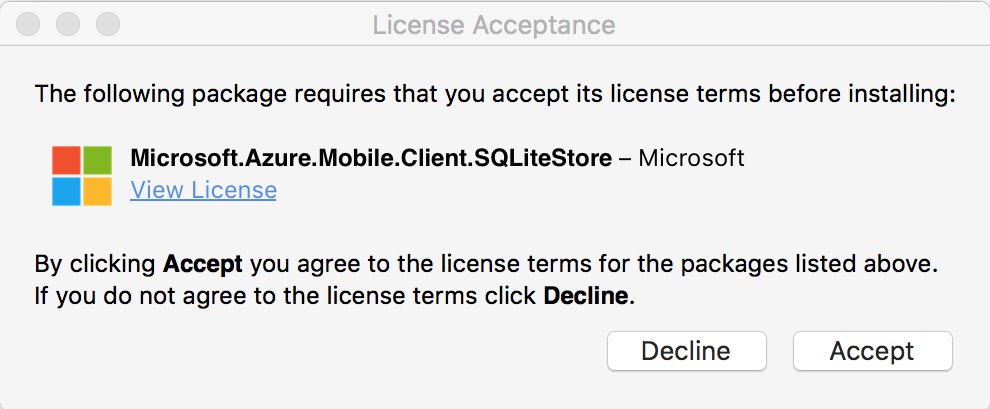
Setelah dependensi ditambahkan, Anda akan diminta untuk masuk dengan akun yang ingin Anda gunakan untuk berkomunikasi dengan Azure. Jika Anda sudah masuk dengan ID Microsoft, Visual Studio untuk Mac akan mencoba mengambil langganan Azure Anda dan layanan aplikasi apa pun yang terkait dengannya. Jika Anda tidak memiliki langganan apa pun, Anda dapat menambahkannya dengan mendaftar untuk uji coba gratis atau membeli paket langganan di portal Azure.
Pilih layanan aplikasi dari daftar. Ini akan mengisi kode templat untuk objek
MobileServiceClientdengan URL yang sesuai dari layanan aplikasi di Azure:Jika tidak ada layanan yang tercantum, klik tombol Baru (lihat Langkah 9).
Salin kode templat untuk ke
MobileServiceClientPCL. Lokasi file tidak penting selama hanya ada satu instans. Pendekatan yang disarankan adalah membuat kelasAzureServiceyang menangani semua interaksi Azure dan menggunakanMobileServiceClient: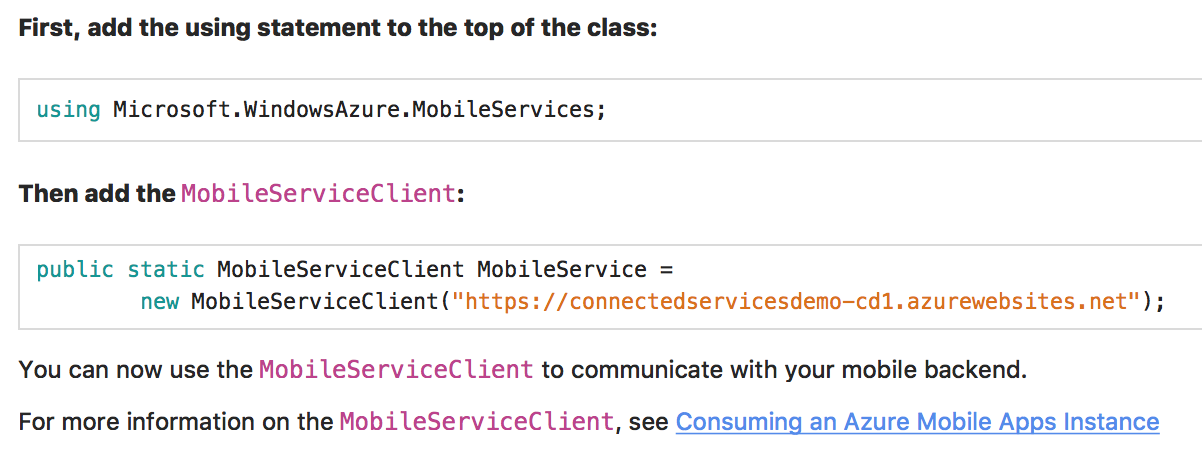
Ikuti dokumentasi di Langkah Berikutnya untuk menambahkan data, sinkronisasi offline, autentikasi, dan pemberitahuan push ke aplikasi Anda:
Jika Anda tidak memiliki layanan aplikasi yang sudah ada, Anda dapat membuat layanan baru dari dalam Visual Studio untuk Mac. Klik tombol Baru di kiri bawah daftar layanan untuk membuka dialog App Service Baru:
Layanan baru memerlukan parameter berikut:
- Nama layanan aplikasi – nama/ID unik untuk paket
- Langganan – langganan yang ingin Anda gunakan untuk membayar layanan
- Grup Sumber Daya – cara mengatur semua sumber daya Azure Anda untuk proyek. Opsi untuk menggunakan layanan yang sudah ada atau membuat layanan baru. Jika ini adalah layanan Azure pertama Anda, buat layanan baru.
- Paket Layanan – Menentukan lokasi dan biaya sumber daya apa pun yang menggunakannya. Opsi untuk menggunakan layanan yang sudah ada atau membuat layanan baru. Jika ini adalah layanan Azure pertama Anda, gunakan layanan default atau buat layanan baru di tingkat gratis (F1).
Kunjungi Dokumentasi aplikasi seluler untuk informasi selengkapnya.